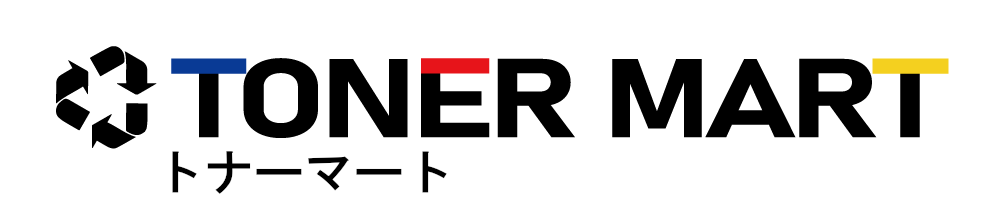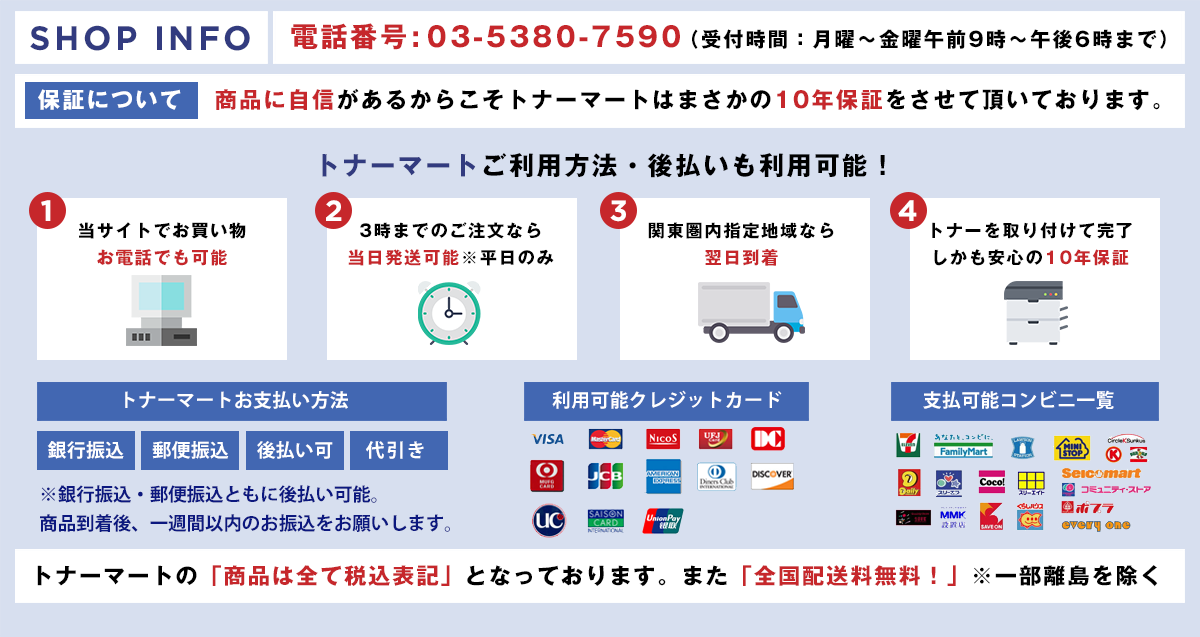~プリンタートラブルについて(文字化け編)~

プリンターで作成した書類を印刷した際に
文字化けしてしまい読めなかったという経験はありませんか?
パソコン上では正常に表示されているのに
印字すると文字化けをするという症状に見舞われることがあります。
そうした現象が起きた際の原因と対策について
今回はまとめてみたいと思います。
文字化けの原因として、プリンタードライバーの不具合は
考えうる濃厚な原因の1つです。
以下の方法を試して改善を図ってみましょう。

①プリンターとパソコン両方を再起動してみる。
はじめに、プリンターとパソコンの双方を再起動してみます。
不思議なことに、一時エラーの場合には、再起動で改善する場合があります。
②プリンタードライバーを再確認する。
パソコンが、印刷指示を正確に理解するための
プリンタードライバーを再確認してみましょう。
もしかすると印刷に使用しているドライバーと
パソコンで規定設定しているドライバーが異なっているのかもしれません。
プリンターとパソコン画面でのドライバーが
一致していることを確認してみてください。
③プリンタードライバーが破損している。
パソコンで、使用しているドライバーを使用しているにもかかわらず、
うまくいかない場合には、プリンターのドライバー情報が
破損している可能性が考えられます。
そうすると、正しく動作できませんので、ドライバーの再インストールが必要です。
手順としては、プリンターのドライバーを一度アンインストールします。
その後パソコンを一度再起動し、再度プリンターに付属している
CDなどからドライバーの再インストールを行い、再度パソコンを再起動させてみましょう。
ドライバー再インストール後に、再度印刷してみて
問題が解決しているか調べます。
付属CDがない場合には、プリンターメーカーのサイトを訪れると
最新ドライバーがダウンロードできますので、そちらをお試し下さい。
④プリンターに不完全なデータが残っている。
何度もパソコンから印刷指示を出している間に
不完全なデータがプリンターに残る場合があります。
パソコン側の設定でプリンターの「ジョブ」(=印刷予定情報)を
一度削除してから、再印刷を行ってみましょう。
これらを試しても、改善されない場合には
プリンターメーカーのサポートにお問い合わせいただくのが良いでしょう。
参考になれば幸いです。

トナーマートでは電話・FAX・メール以外に
チャットでもご質問に対応させて頂いております。
お客様のお問い合わせが弊社の活力です!
様々なお問い合わせ、お待ちしております。